In letzter Zeit habe ich ziemlich viel über Produktivität und Organisation gesprochen. Das nimmt einen großen Teil in meinem Leben ein: Organisieren, was wir essen, wer die Kinder wann von der Tagesmutter abholt, welche Ausflüge wir machen, was in meinem Business als Nächstes passiert, welche Kleidung wir besorgen müssen, ….
Nicht immer geht es ums Business. Und nicht immer bin ich gut organisiert.
Der Klassiker ist die Frage: Ich bin kurz vorm Verhungern, was essen wir heute? 😅
Aber bisher haben wir immer noch eine Lösung gefunden. Und wenn es nur Nudeln mit Butter und Salz sind (zum Glück eines der Lieblingsgerichte meiner Praktikantinnen 🤪). Ende gut, alles gut.
Manchmal ist es aber auch gar nicht so gut, wenn das mit der Organisation nicht klappt. Meistens im Business-Kontext: wenn ich merke, dass ich ein Produkt verkaufen möchte, es aber bei meinem Zahlungsanbieter noch nicht genehmigt ist. Oder wenn ich eine Challenge veranstalten möchte, aber vergessen habe, früh genug mit den Vorbereitungen anzufangen. Ist doch etwas mehr zu tun, als gedacht…
Früher hatte ich das Problem ziemlich oft. Und es hat mich wahnsinnig geärgert, weil ich Struktur und Ordnung eigentlich liebe und brauche. Aber ich wusste nicht, wie ich es schaffe, das “durchzuhalten”.
Irgendwann habe ich dann das Projektmanagement-Tool Asana entdeckt.
Und irgendwann später – ein paar Jahre, um ehrlich zu sein – hatte ich auch endlich ein System, wie ich das (kostenlose) Projektmanagement-Tool für mich nutzen kann. Und zwar so, dass es Sinn macht und mich unterstützt. Und nicht nur zusätzlicher Aufwand ist, alle ToDos einzutragen…
Mein System möchte ich in Zukunft in einem neuen Programm weitergeben, für das demnächst die Beta-Runde startet. Bis 27. Juli kannst du dich bewerben, um im ersten Durchgang kostenlos dabei zu sein.
In diesem Blogartikel möchte ich dir aber erstmal einen Überblick über Asana geben: Was es ist, wofür man es nutzen kann (im Business und beim Bloggen konkret). Und warum ich es liebe (und mich gegen andere Tools entschieden habe).
Inhaltsverzeichnis
Was ist Asana?
Asana ist ein Projektmanagement-Tool, das dir dabei hilft Aufgaben, ToDos und komplexere Projekte zu verwalten (Beispiele folgen gleich).
Das Tool hilft dir dabei, den Überblick über alles was in deinem Business vorgeht zu behalten. Außerdem ist es sehr gut geeignet, um mit anderen (z.B. virtuellen Assistenten) zusammenzuarbeiten.
Für das Tool gibt es eine kostenlose Variante, die einen sehr großen Funktionsumfang hat. In den meisten Fällen kommst du wahrscheinlich mit der kostenlosen Version aus, ich habe auch jahrelang damit gearbeitet. Die Premium-Variante bietet ein paar Funktionen, mit denen du noch bequemer arbeiten kannst. Aber grundsätzlich kannst du mit dem kostenlosen Plan alles machen.
Wofür ich Asana in meinem Business nutze
Anfangs habe ich Asana vor allem als ToDo-Liste genutzt. Das war das typische “Mit Kanonen auf Spatzen schießen” – Phänomen.
Mittlerweile habe ich mir ein ganzes Productivity-System aufgebaut. Ich sammle dort meine Unternehmens-Infos, Reportings und Ziele. Und alle – wirklich alle – Aufgaben, die bei Blog Your Thing zu tun sind, stehen in Asana.
Ich plane dort:
- Challenges
- Webinare
- neue Produkte (Onlinekurs usw.)
- tägliche ToDos
- die Redaktionsplanung
- ein Mitgliederbereich
Außerdem hilft es mir dabei, Prioritäten zu setzen und diese auch einzuhalten. Und die Arbeit so aufzuteilen, dass mein Workload gleichmäßig ist.
Warum Asana? – oder: Was ich an Asana liebe
Es gibt viele Projektmanagement-Tools und glaub mir: ich habe einige davon ausprobiert. Aber irgendwann bin ich dann bei Asana hängen geblieben. Erst, weil mir das Design sehr gut gefallen hat. Aber je länger ich es genutzt habe, desto mehr Funktionen habe ich lieben gelernt.
Das sind meine Favoriten:
#1 Meine Aufgaben – Übersicht
Die Funktion, die für mich den Unterschied gemacht hat. Es gibt einen Bereich in Asana (“Meine Aufgaben”), wo du alle deine ToDos siehst. Bei mir sieht das z.B. so aus:
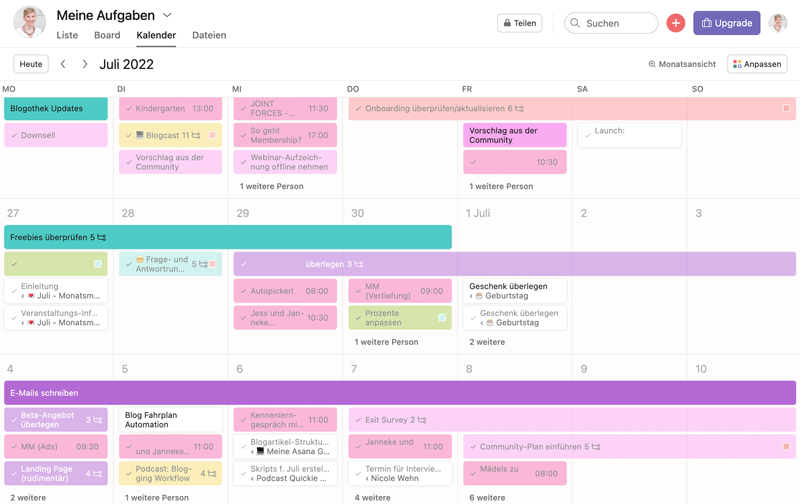
Mit der Zeit habe ich mir angewöhnt, all meine ToDos in Asana einzutragen. Auch, wenn sie noch so klein sind. Dadurch sehe ich sofort, wie viel ich an einem Tag zu tun habe und kann Aufgaben ggf. umschichten, wenn es mir zu viel wird.
Außerdem habe ich Asana mit meinem Google Kalender verbunden. Das heißt ich sehe auch, wenn an dem Tag ein Termin ansteht. Früher habe ich immer fleißig ToDos geplant und vergessen, dass ich für Meetings ja auch Zeit einplanen muss…
Diese Übersicht ist das erste, was ich jeden Morgen ansehe. Und das letzte jeden Abend. So bekomme ich einen guten Überblick über den Tag, weiß was ich alles geschafft habe und worauf ich mich morgen konzentrieren muss.
#2 Color-Coding
Wie du in meiner Aufgaben-Übersicht gesehen hast, gibt es in Asana die Möglichkeit fürs Color Coding. Also dass du verschiedenen Projekten verschiedene Farben zuweist.
Auf der einen Seite finde ich das einfach schön, denn meiner Meinung nach gibt es nichts schlimmeres als eine fade, eintönige übersicht aller Aufgaben.
Auf der anderen Seite ist das auch praktisch, denn so sehe ich jeden Morgen sofort, an welchem Projekt ich an dem Tag arbeiten möchte.
#3 Du hast unterschiedliche Ansichten zur Verfügung (und kannst leicht umschalten)
Wenn wir an Aufgaben denken, dann meist an eine Liste mit ToDos die untereinander steht. Das ist der Klassiker, den jede ToDo-App hat. Aber manchmal möchte ich die ToDos gerne anders aufgeschlüsselt sehen. Genau das ist mit Asana sehr einfach möglich. Du kannst zwischen folgenden Ansichten umschalten:
- Liste
- Board
- Zeitleiste (nur Premium)
- Kalender
Die Ansicht, die ich am häufigsten nutze, ist definitiv die Liste. Das finde ich am übersichtlichsten. Aber gerade bei Launches oder meiner Redaktionsplanung mag ich es, wenn ich mir die geplanten Inhalte am Kalender ansehen kann.
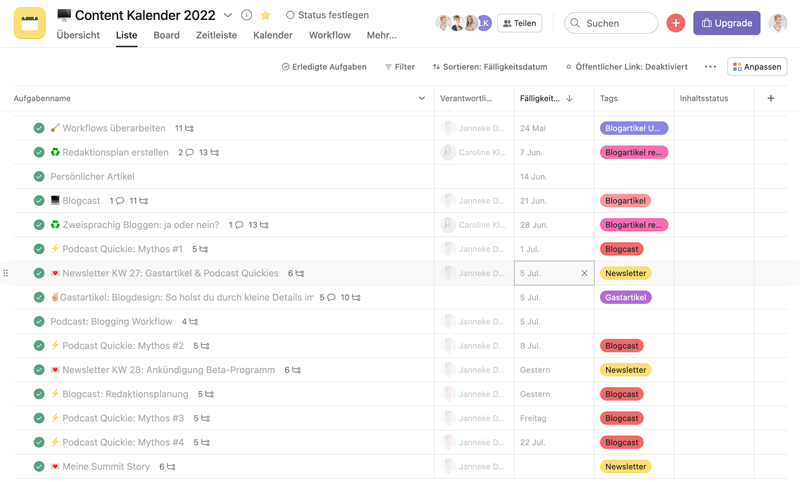
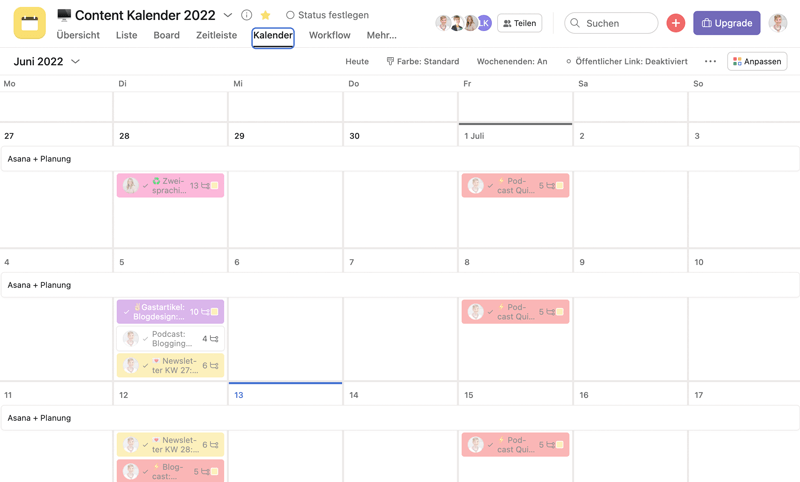
Das Wechseln der Ansichten geht mit einem einzigen Klick und du kannst für jedes Projekt einzeln eine bevorzugte Ansicht festlegen.
#4 Vorlagen nutzen spart Zeit
Ich hab bestimmt schon mal erzählt, dass ich zu Beginn meiner Selbstständigkeit ALLES neu erfunden habe. Bis ich gelernt habe, dass ich Dinge wiederverwerten darf und es keine bessere Productivity-Strategie gibt, als Vorlagen und Workflows zu verwenden.
Mittlerweile habe ich Vorlagen für alles:
- Blogartikel (die habe ich dir in meinem Artikel über Workflows gezeigt)
- Podcast-Interviews
- einzelne Module in einem Onlinekurs
- Veranstaltungen in der Blogothek, die sich regelmäßig wiederholen
- …
Aber sogar für ganze Projekte habe ich Vorlagen. Zum Beispiel für meine Blog Start Challenge oder mein Anfängerfehler-Webinar. Die kann ich leicht adaptieren, auch wenn ich mal eine Aktion zu einem anderen Thema mache.
Mit Asana ist es ziemlich einfach, Vorlagen zu nutzen. Du kannst einfach eine Aufgabe erstellen und diese dann immer wieder kopieren. Dann musst du nur noch das Datum der Aufgaben anpassen und das war’s schon.
#5 Verknüpfung mit Google Drive
Ich schreibe meine Blogartikel nicht direkt in WordPress, sondern in Google Drive. Das hat mehrere Gründe:
- Ich habe ein Backup, wenn ich mal versehentlich etwas lösche (noch nie passiert, aber irgendwann ist immer das erste Mal…).
- Ich kann von überall darauf zugreifen und leicht bearbeiten (es gibt zwar eine WordPress-App fürs Smartphone, aber die finde ich nicht so benutzerfreundlich).
- Ich kann Anmerkungen und Kommentare machen und den “Änderungen verfolgen” – Modus nutzen. Das ist besonders praktisch für Gastartikel oder Korrekturlesen.
In Asana habe ich bei jeder Aufgabe die Möglichkeit, Google Docs zu verknüpfen. Das heißt, wenn ich auf meinen Redaktionsplan schaue oder ein ToDo in meiner Aufgaben-Übersicht habe, muss ich nicht erst zu Google Drive navigieren, den Unterordner suchen usw… Sondern ich klicke einfach auf den Link bei der Aufgabe. Und ja, das spart eine Menge Zeit 😉.
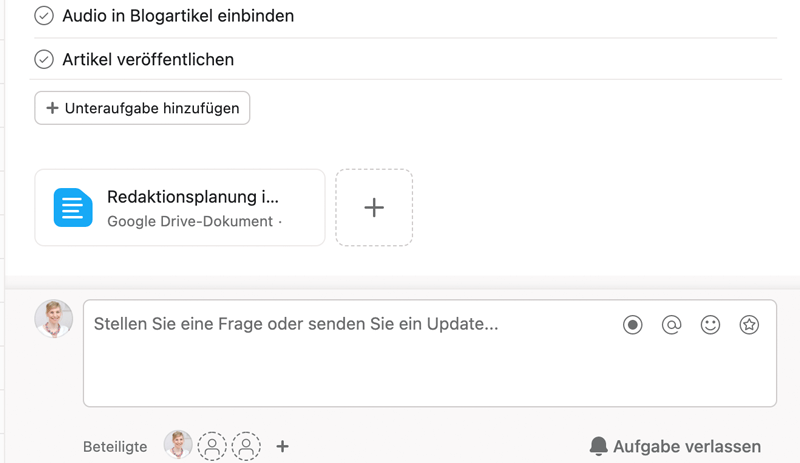
#6 Status-Updates zu Projekten
Eine Funktion, die ich ehrlich gesagt erst seit kurzem nutze, aber schon lieben gelernt habe: Du kannst bei deinen Projekten den Fortschritt festhalten und dich jede Woche daran erinnern lassen, einen kurzen Statusbericht zu schreiben.
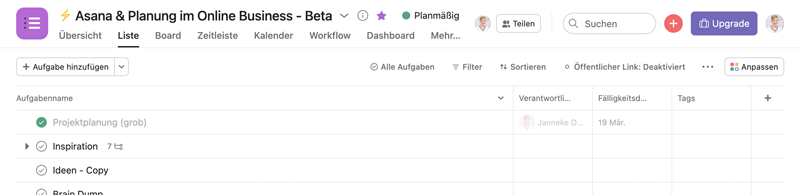
Ich nutze diese Funktion, um wöchentlich zu reflektieren, ob ich alle Aufgaben erledigt habe oder ob es unerwartete Änderungen gibt. Und ganz wichtig: was die nächsten Schritte sind.
Außerdem kann ich hier auch in der Vergangenheit meine Learnings nachlesen und für die nächsten Projekte mit einbeziehen.
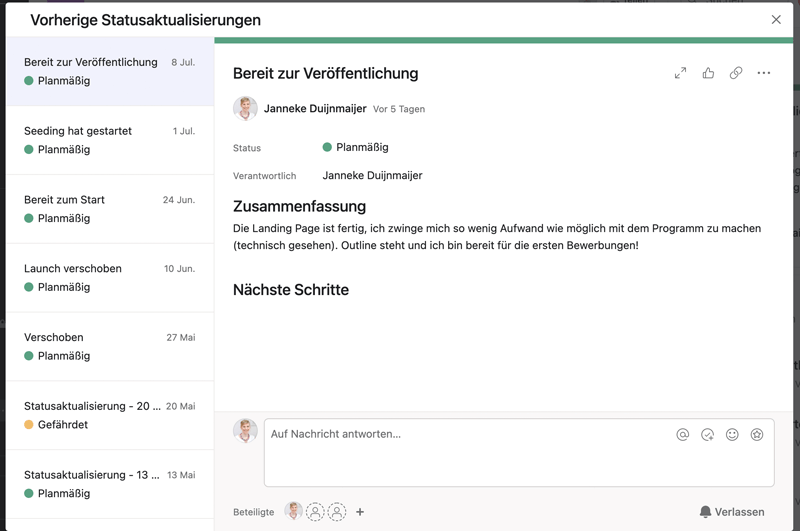
Ein weiterer Vorteil ist, dass mit den Statusmeldungen das ganze Team benachrichtigt wird. Ich muss aber gestehen, dass ich die meisten Projekte alleine verwalte und das deshalb nicht ganz so wichtig für mich ist.
#7 Smartphone-App
Man sollte meinen, es ist eine Selbstverständlichkeit, dass Projektmanagement-Tools auch Apps haben. Ist es aber nicht, bzw. sie die oft ziemlich umständlich zu bedienen…
Auch mit der App von Asana bin ich nicht 100% zufrieden, aber es gibt eine und um unterwegs schnell eine Aufgabe hinzuzufügen oder etwas nachzusehen reicht es.
Ich nutze sie immer dann, wenn mir unterwegs (oder während ich auf die Kinder aufpasse) etwas einfällt, das ich auf keinen Fall vergessen darf. So habe ich alles an einem Ort gesammelt und muss mich nicht irgendwann hinsetzen und Ideen oder ToDos in Asana übertragen.
Außerdem…
Das waren meine Top 7 Features von Asana. Es gibt noch eine Reihe mehr von Funktionen, die ich nicht missen möchte:
- Wiederkehrende Aufgaben
- Die Chat-Funktion unter den Aufgaben (perfekt für die Zusammenarbeit mit einem Team)
- Dass ich Erklärvideos aufnehmen und direkt bei den Aufgaben einbinden kann
- Dass Aufgaben in mehreren Projekten angezeigt werden können
- Dass ich ganz genau festlegen kann, wer welche Aufgaben und Projekte sieht
- …
Vielleicht schreibe ich nochmal einen Blogartikel mit allen Funktionen, die ich nutze. Falls dich das interessiert, hinterlass mir gerne einen Kommentar, damit ich das weiß.
Redaktionsplanung in Asana
Für die Redaktionsplanung habe ich Asana ziemlich lange nicht genutzt. Ich habe lange an Excel festgehalten und dann Tools wie Airtable ausprobiert. Auch einen Redaktionsplan in Trello zu erstellen hab ich versucht (meine Meinung dazu findest du etwas weiter unten).
Mittlerweile bin ich aber auch mit meiner Contentplanung zu Asana umgezogen. Das bietet mir sogar noch mehr Möglichkeiten als Excel und hat den Vorteil, dass ich den Redaktionsplan mit meinen Unternehmensdaten (Launches, Urlaube, …) verknüpfen kann.
Für die Redaktionsplanung in Asana habe ich 2 Projekte:
- ein “Content Ideen” – Projekt, wo ich alle Blogartikel-Ideen notiere.
- ein “Content Kalender” – Projekt, wo ich Reihenfolge, ToDo-Listen usw. festlege.
Das Content Ideen – Projekt
… ist relativ schnell erklärt. Hier kommt alles rein, was mir irgendwann mal einfällt.
Ich habe verschiedene Abschnitte für meine unterschiedlichen Content-Kategorien (SEO, persönliches, …). Jedes Mal, wenn ich überlege, worüber ich bloggen könnte, schaue ich in dieses Projekt.
Das Content Kalender – Projekt
Das ist der eigentliche Redaktionsplan. Hier habe ich auch unterschiedliche Abschnitte:
- Vorlagen
Beim Blogartikel schreiben habe ich einen fixen Workflow, den ich jedes Mal einhalte. Der sieht für SEO-Artikel anders aus als für Gastartikel. Deshalb habe ich für all diese verschiedenen Blogartikel-Arten Vorlagen. Inklusive ToDos, die ich jedes Mal einfach nur kopieren muss. - Feiertage, Urlaub & fixe Termine
Beim Redaktionsplan erstellen empfehle ich zusätzlich zum laufenden Redaktionsplan einen Jahreskalender zu führen. Damit du sofort weißt, wann Feiertage usw. Anstehen. In Asana habe ich keinen extra Kalender, sondern trage all das in diesem Projekt ein. Dadurch sehe ich sie in der Kalenderansicht und halse mir z.B. vor dem Urlaub nicht zu viel auf. - Geplante Inhalte
In diesem Abschnitt trage ich die geplanten Blogartikel mit Datum ein. Außerdem lege ich Deadlines fest und weise die Aufgaben mir oder ggf. meinem Team zu.
Besonderheiten der Redaktionsplanung in Asana
Der größte Vorteil ist für mich, dass ich die Aufgaben rund um meine Blogartikel direkt in meinem Kalender sehe. So kann ich nichts vergessen.
Aber auch das Arbeiten mit Vorlagen und Unteraufgaben finde ich in Asana sehr einfach und intuitiv. Es hilft mir dabei, Zeit zu sparen, weil ich nicht jeden Artikel neu erfinden muss.
Außerdem nutze ich auch hier Color Coding für meine Blogartikel: Gastartikel sind lila, Interviews grün, „normale“ Blogartikel rosa, usw… Um die Farben festzulegen, nutze ich Tags. Die stehen übrigens schon in der kostenlosen Version von Asana zur Verfügung.
Ab der Premium-Variante gibt es auch die Möglichkeit benutzerdefinierte Felder zu erstellen. Zum Beispiel für die Kategorie, das Fokus-Keyword, …
Unterschied Asana und Trello
Gerade wenn es um Redaktionsplanung geht, wird beim Online-Business oft Trello empfohlen. Ich muss gestehen, dass ich damit noch nie so richtig warm geworden bin. Hier sind die Gründe, warum ich Asana lieber habe als Trello.
Eingeschränke Ansicht bei Trello
Trello ist bekannt geworden für die Organisation mit Kärtchen (sprich: Arbeit mit Kanban-Boards). Das heißt, man legt mehrere Spalten an und kann dann die Aufgaben, die auf diesen Kärtchen stehen, in die jeweils passende Spalte verschieben.
Das Problem: Das hat für mich nie funktioniert. Mein Gehirn arbeitet offenbar nicht mit Kärtchen, sondern mit Listen. Das ist tatsächlich ein sehr subjektiver Grund, aber es ist so.
Ja, es gibt auch Projekte, bei denen ich gerne in der Board-Ansicht mit den verschiedenen Spalten arbeite. Aber der Vorteil von Asana ist, dass ich schon in der kostenlosen Version in jedem Projekt ganz leicht zwischen Liste, Baord und Kalender – Ansicht umschalten kann (siehe oben). Bei Trello geht das seit kurzem zwar auch, allerdings nur in der Premium-Version.
Erledigte Aufgaben sind nicht gut sichtbar
Ich finde es gibt kein schöneres Gefühl, als eine Aufgabe auf meiner ToDo-Liste abzuhaken. Und am Ende des Tages dann zu sehen, was ich alles geschafft habe.
Bei Trello funktioniert das nicht.
Du hast nur folgende Möglichkeiten:
- Nummer 1: Du legst eine “Erledigt”-Spalte in deinem Board an und verschiebst die abgearbeiteten Kärtchen dort hinein. Allerdings siehst du dann am Ende des Tages nicht, was du heute geschafft hast. Und das ist oft mehr, als wir denken…
- Nummer 2: Du archivierst das Kärtchen. Danach ist es aber nicht mehr auf deiner ToDo-Liste zu sehen, wodurch dieses Hochgefühl am Ende des Tages ausbleibt.
Bei Asana kannst du Aufgaben abhaken und sie werden in deiner Aufgaben-Übersicht ausgegraut bzw. verblassen. Das heißt, du weißt zu jedem Zeitpunkt, wie viel du schon geschafft hast.
Außerdem hast du bei jedem Projekt die Wahl, welche Projekte du dir anzeigen lassen möchtest:
- nur erledigte
- nur unerledigte
- sowohl erledigte als auch unerledigte
Das kann vor allem bei langen oder großen Projekten sehr motivierend sein. Wenn du dir alle Aufgaben anzeigen lässt und dann merkst, dass du schon ein großes Stück weitergekommen bist. Auch da spielt uns unser Kopf ja oft einen Streich…
Keine Übersicht über alle Aufgaben
Mein Lieblingsfeature bei Asana ist die Ansicht all meiner Aufgaben. Darauf schaue ich jeden Morgen und weiß, was zu tun ist.
Bei Trello gibt es zwar auch einen Home-Bereich, aber den finde ich nicht ganz so übersichtlich. Es gibt nur eine Ansicht, die ähnlich wie ein Newsfeed aussieht. Bei Asana kann ich auch bei meinen Aufgaben zwischen den üblichen Liste, Board, Kalender – Ansichten wählen.
Sticker & Hintergründe
Einen Punkt gibt es, wo Trello die Nase deutlich weiter vorne hat: bei der individualisierung der Boards. Du kannst z.B. verschiedene Hintergrundbilder auswählen oder mit Stickern arbeiten.
Das ist bei Asana nicht möglich, dort kannst du nur zwischen ein paar fixen Hintergrundmotiven wählen. Und auch Sticker gibt es nicht, aber mein Workaround ist die exzessive Nutzung von Emojis 😉
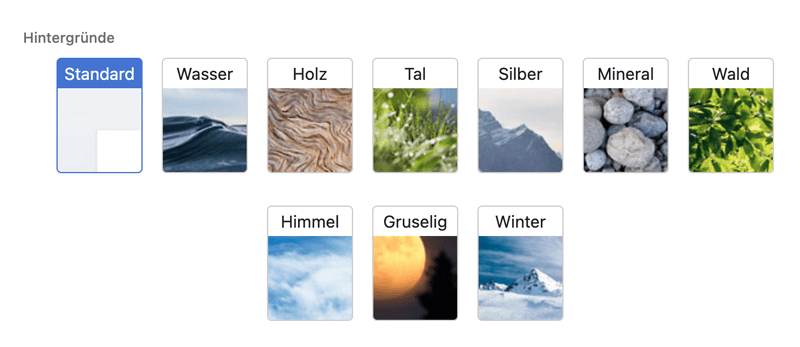
Nachteile von Asana
Ja, es gibt auch ein paar Nachteile von Asana. Dass du nicht wirklich personalisieren kannst (Stichwort: Hintergründe), habe ich ja schon gesagt.
Der größte Nachteil ist in meinen Augen definitiv, dass es ziemlich umfassend und komplex ist. Du findest zwar bestimmt schnell heraus, wie du Projekte und Aufgaben anlegen kannst. Aber jedes Tool ist nur so gut wie der Anwender. Und herauszufinden, wie man Asana am sinnvollsten für sein Business nutzt, hat bei mir ziemlich lange gedauert.
Genau das ist der Grund, warum ich ein neues neuen Beta-Programm starte, wo ich mein System weitergebe. Ein System, das ich in den letzten Jahren ausgetüftelt und verfeinert habe, um meine Arbeitszeit von bis zu 14 Stunden auf 5 Stunden pro Tag zu reduzieren und gleichzeitig meinen Umsatz um 93% gesteigert habe.
Einige Teilnehmer können kostenlos am Beta-Programm teilnehmen, die Bewerbung läuft noch bis 27. Juli. Wenn du dabei sein möchtest, dann kannst du dich hier bewerben.
Fazit
Ich habe wirklich viele Tools ausprobiert, um mein Online-Business inklusive Redaktionsplanung für den Blog zu organisieren.
Hängen geblieben bin ich bei Asana und nutze es jetzt nicht nur für mein Business, sondern teilweise auch privat: es erinnert mich an Geburtstage, Arzttermine und daran, dass ich mir selbst hin und wieder etwas Gutes tun sollt 😉
Mit der Übersicht über all meine ToDos weiß ich zu jedem Zeitpunkt, was ich zu tun habe und auch, was ich schon geschafft habe. Und das sind zwei Dinge, die im Online-Business meiner Meinung nach besonders wichtig sind!
Nutzt du ein Projektmanagement-Tool für dein Business und/oder die Content Planung? Verrate es mir in den Kommentaren gerne und falls ja: Welches Tool nutzt du?

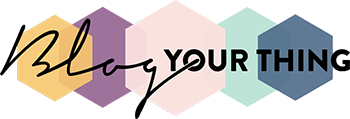



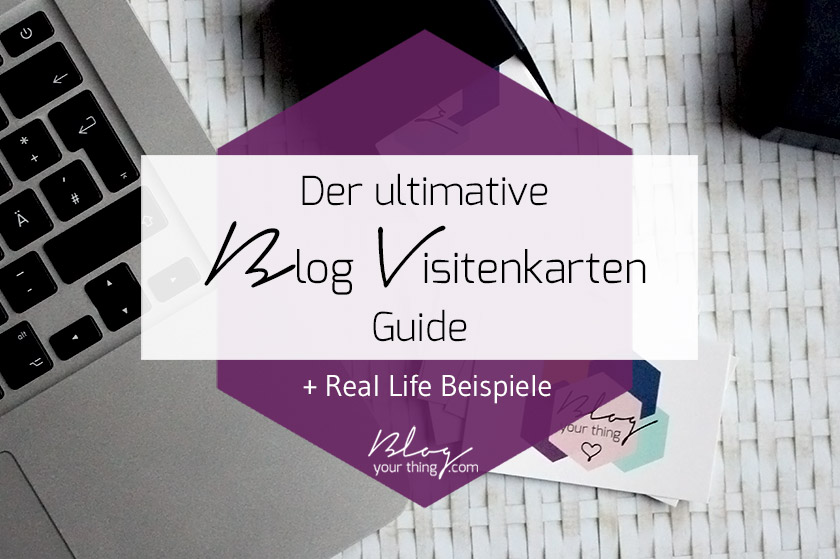
Hey Janneke,
ich habe den Artikel gerade im Blogcast gehört. Ich bin immer noch sehr begeistert von der Idee, die Blogartikel zu hören statt zu lesen. So kann ich das gut nebenbei hören und mein Baby bekommt nicht das Gefühl, dass ich nur aufs Handy schaue. ;-)
Zu dem Beitrag: Ich habe es mit Trello bisher nur probiert. Und es funktioniert für mich auch nicht so richtig. Das habe ich auch in meiner Bewerbung fürs Beta Programm erzählt. Und jetzt weiß ich auch warum…ich bin wohl so wie du auch eher ein ListenMensch statt KartenMensch. Das mit den Karten, die man dann weiterschiebt passt nicht zu mir. Und mir fehlt dort in der kostenlosen Version auch einfach die Kalenderansicht.
Dein Artikel hat mich jedenfalls inspiriert mich noch sofort heute bei Asana anzumelden. Und wer weiß, vielleicht sieht man sich in deinem Bett Programm und ich kann schon von meinem Einstieg in Asana berichten.
Liebe Grüße,
Ines
Das freut mich sehr, dass ich dir da ein neues Tool zeigen konnte 😊 Ich bin gespannt, wie es dir gefällt!
Hallo Janneke, danke für den Beitrag! Ich lese fast nur und freue mich, wenn es Text gibt.
Ich betreibe seit 10 Jahren meinen Blog und nutze von Anfang an OneNote für die Redaktion. Mit der Zeit hat sich dort ein ausgeklügelter Plan nach Monaten ergeben. Weil ich Monat für Monat meine Beiträge überarbeite ist das super praktisch.
Für das Korrigieren drucke ich meine Texte aus und arbeite unterwegs, wenn ich mit dem Hund im Café oder am Waldsee bin. :-) Im Homeoffice trage ich dann die Änderungen ein.
Asana nutze ich kostenlos nur für die Launch-Planung. Die Einzelaufgaben dazu übertrage ich in den Google-Kalender, weil ich sie dann so schön hin- und herschieben kann und weil alles viel kleiner und somit noch übersichtlicher ist. Das Glücksgefühl stellt sich ein, wenn ich einen Eintrag löschen kann. ;-) Mit Trello komme ich auch nicht klar.
Und ja, auch ich arbeite an meinen Projekten meist allein, aber natürlich habe ich Leute für wp-Technik und die Buchhaltung.
Danke für Deinen Blog! LG Jutta
Das ist das wichtigsten an einem Tool, dass man es dauerhaft nutzt.
Blogartikel offline zu überarbeiten, ist mir noch gar nicht in den Sinn gekommen. Du kannst deine Asana-Aufgaben mit dem Google Kalender integrieren, dann musst du sie nicht händisch übertragen 😊
Liebe Grüße,
Janneke
Liebe Janneke,
danke für Deinen Beitrag.
Ich kam mir schon seltsam vor, dass ich mit Trello nicht klar komme, wo doch „jede“ damit arbeitet :). Jetzt werde ich Deinen Vorschlag aufnehmen und Asana ausprobieren.
Bin gespannt wie es klappt.
Vielen Dank
Signe
Ja, deshalb habe ich es auch immer wieder ausprobiert, hat aber einfach nicht geklappt. Zum Glück denken wir nicht alle gleich 😉
Ich bin gespannt, sag mir dann wie dir Asana gefällt!
Danke für die ausführliche Beschreibung – allerdings kann ich nicht alles in ASANA free nachvollziehen. Vorlagen gibt es z.B. nur in Premium.
Und was ich nicht verstehe: wie siehst du im ASANA Projekt deine Google-Termine?
Laut Anleitung – und nur so hab ich es nachvollziehen können – geht es nur in eine Richtung, nämlich ASANA Aufgaben im Google Kalender anzuzeigen, aber nicht umgekehrt oder gar in beide Richtungen: https://asana.com/de/guide/help/api/calendar-sync#gl-gcal
Wie hast du das dann fertig bekommen, dass du deine Google (Termine oder Aufgaben?) in ASANA sehen kannst?
Hey Ina!
Das stimmt, die Vorlagen gibt es nur in der Premium-Funktion, aber du kannst auch einfach Aufgaben in einem Abschnitt der „Vorlagen“ heißt einfügen und die dann immer wieder kopieren. Ist genauso viel bzw. wenig Arbeit wie die offizielle Vorlagen-Funktion 😊
Und für die Synchronisation von Google zu Asana nutze ich das Tool Zapier.
Liebe Janneke,
vielen Dank für diesen ausführlichen Artikel zu Asana. Ich selbst nutzt auch Asana für die Planung meiner Aufgaben. Bisher jedoch mehr als „ToDo-Liste“, wie Du es beschrieben hast. Sehr viele Punkte waren für mich neu, die ich super hilfreich finde. Ja, es ist tatsächlich so, Asana ist ein klasse Tool und hat viele Funktionen, die es zu entdecken gibt. Das ist am Anfang ziemlich komplex. Deshalb habe ich mich auch bei Dir im Beta Programm beworben, weil ich bereits vor Deinem Artikel das Gefühl hatte, dass in diesem tollen Tool noch so viel mehr an Organisation (und dadurch eigener Unterstützung) möglich ist. Für meine Ideensammlung und Contentplanung im Bereich Social Media nutze ich bisher Trello. Bei Social Media hat es für mich den Vorteil, dass ich meine Posts mit Zapier sehr einfach und effektiv vorplanen kann. Im Bereich Blog bin ich noch ganz am Anfang und noch dabei, den richtigen Workflow dazu für mich zu etablieren. Da werde ich auf jeden Fall noch Deinen empfohlenen Artikel dazu lesen 🤩!
Vielen Dank & ☀️ige Grüße
Claudia
Sehr gerne! Ja, bei mir hat es auch einige Zeit gedauert, bis ich all das herausgefunden hatte… 😊
Oh, das wusste ich nicht, dass sich Trello und Social Media mit Zapier verknüpfen lässt. Danke für den Input!
Hallo Janneke,
danke für diesen tollen Einblick in Asana. Ich benutze bisher auch Trello für meinen Blog und komme damit so gar nicht klar. Jetzt weiß ich auch warum :D Ich werde mich direkt bei Asana anmelden und das testen. Ich bin sehr gespannt.
Liebe Grüße
Marie
Zum Glück gibt es so viele Möglichkeiten 😊 Ich bin gespannt, wie dir Asana gefällt!
Liebe Janneke,
dein Artikel kommt genau zum richtigen Zeitpunkt für mich. Jetzt wo ich noch relativ am Anfang mit meinem Blogprojekt stehe, möchte ich auch gleich von Beginn an Strukturen und Prozesse so gestalten, dass ich ein solides Fundament für meine Business-Orga habe. Danke für die vielen sehr nützlichen Anregungen! Das ist wirklich erstaunlich, was man mit einem Tool alles machen kann, wenn man weiß, wie! Ich werde mir Asana in jedem Fall ansehen und habe nun auch die Hoffnung, dass ich damit besser zurecht komme, als mit factro.
Ich hatte factro als Trello-Alternative ausgewählt und brav meine Aufgaben und Ideen eingepflegt, aber bisher nicht geschafft, es wirklich in meinen Workflow zu integrieren. Zum Einen, aufgrund des Arbeitsaufwandes (aufwändiges Anlegen und Abarbeiten von Aufgaben), zum Anderen wahrscheinlich, weil alle meine Ressourcen auf unterschiedliche Orte verteilt sind.
Bei deinen Ausführungen zu Asana gefallen mir v.a. die vielen Verknüpfungsmöglichkeiten mit anderen Anwendungen, sodass im Idealfall alles an einem Ort gebündelt ist. Die Möglichkeit Blogartikel und Social Media Posts zu planen und direkt daran zu arbeiten finde ich super! Ich habe gesehen, dass auch Outlook integriert werden kann und bin gespannt, was das für Möglichkeiten bietet.
Dein Blogartikel macht in jedem Fall neugierig auf mehr und daher habe ich mich für dein Beta-Programm beworben. Das scheint ja wirklich unglaublich umfangreich zu sein!
Liebe Grüße
Lucia
Hej Janneke,
herzlichen Dank für diesen ausführlichen und informativen Beitrag. Ich selbst nutze seit Jahren Trello und war nun gespannt, ob Du mich von einem Wechsel zu Asana überzeugen kannst. Tatsächlich bleibe ich bei Trello, da mich ein Tool unterstützen anstatt überfordern soll. Du hattest es bereits beschrieben, das Asana (gerade für Anfänger:innen) einfach vollkommen überladen ist an Funktionen.
Natürlich hat Trello seine Defizite, aber ich habe mir viele Templates in Trello einfach selbst gebaut. Das ist ja das tolle an Trello: Ich muss meine Bedürfnisse kennen, sie einmal strukturiert aufschreiben und kann sie dann einfach in der kostenfreien Version nachbauen. Die Kalenderfunktion beispielsweise habe ich mir selbst angelegt: Es gibt für jede Kalenderwoche ein Board und darin Karten mit Montag, Dienstag, …, Sonntag. Zusätzlich ein Backlog mit allen offenen To Dos. Diese sind wiederum mit Farben geflaggt, sodass ich sie thematisch auseinander halten kann. Alternativ könnte man auch zu jedem Thema ein Backlog erstellen.
Hinsichtlich dem „Abhaken“ an To Dos habe ich auch eine Lösung gefunden: Erstelle dazu einfach eine Checkbock in einem Kärtchen mit „Done“. Wenn Du dieses abhakst, siehst Du in der Karte einen grünen Haken und kannst damit sehr wohl identifizieren, was Du wann abgeschlossen hast.
Vielleicht haben Dir und weiteren Kommentarleser:innen diese Tipps weitergeholfen.
Liebe Grüße & danke für Deine wunderbaren Beiträge!
Sara (she wanders) aus dem Harz